微信群聊找不到该如何查找,微信查询找不到的群聊教程。微信想必大家也经常在用,有没有遇到过一种情况,换了新手机,登陆上微信之后发现之前的聊天记录全没了,微信好友可以通过通讯录找到,但加的群聊却找不到了。其实微信群是可以找到的,微信该如何寻找找不到的群聊呢?下面我就给大家讲解一下如何查找群聊吧。
-

-
微信2021最新官方版本
- 类型:聊天社交
- 大小:169MB
- 语言:简体中文
- 评分:
- 查看详情
1.点击微信主页右上角的加号,选择【发起群聊】。
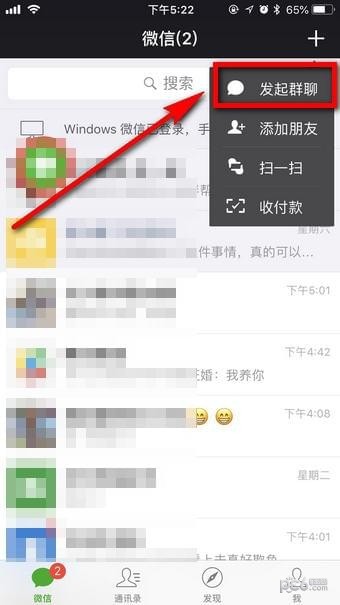
2.在选择联系人界面,点击【选择一个群】。
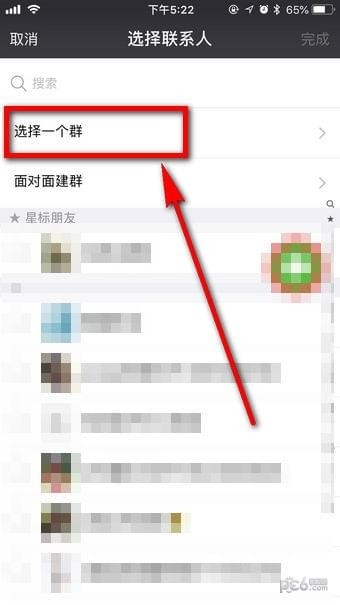
3.之后见看到我们之前加过的群聊就出现了,我直接就可以点击群聊进去了,这样就可以搜索到我们加入的群聊了。
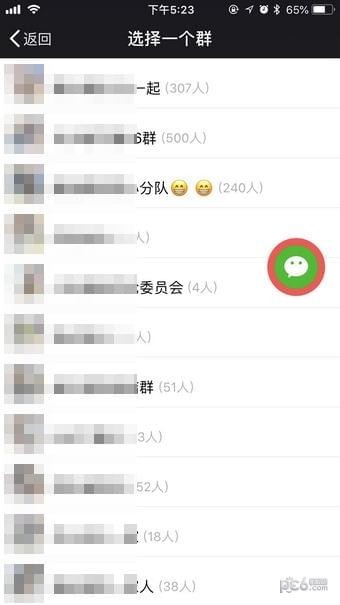
4.当然了我们没加入的群聊,就搜索不到,只能通过扫描好友分享的二维码加入群聊。二维码分享也很简单,让好友进入群聊,点击右上角的三个点。
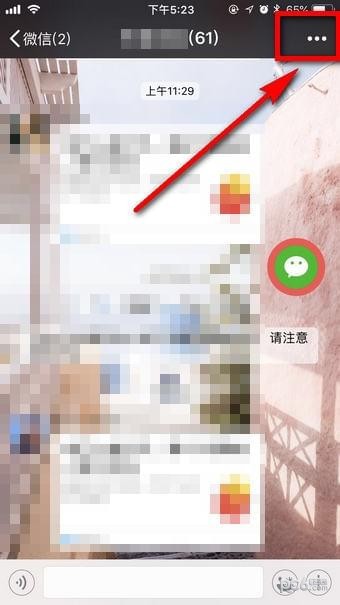
5.点击群二维码打开全二维码图片即可。
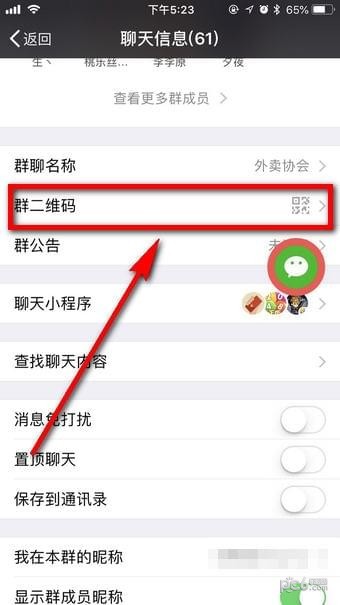
6.也可以直接点击上方的加号,直接邀请好友进入群聊。
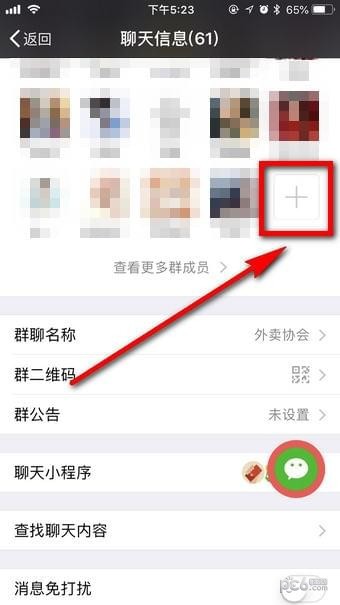
以上就是关于你要是找不到群聊的解决办法,大家学会了吗?希望对大家有帮助。
















